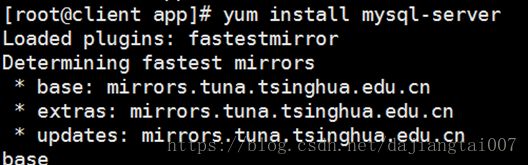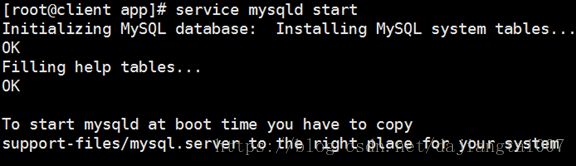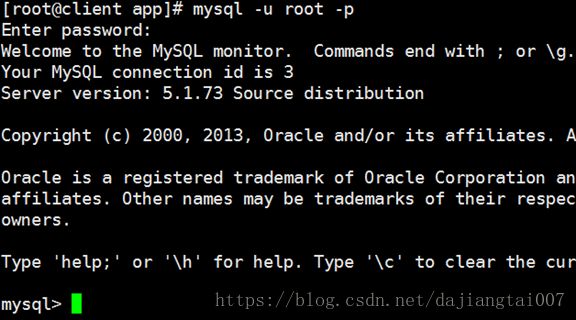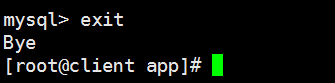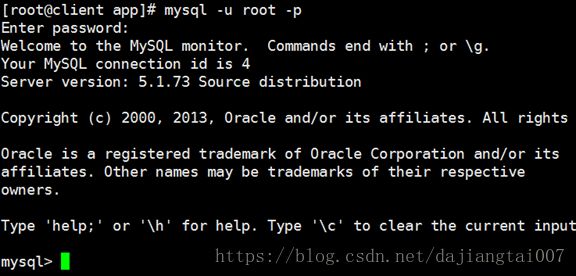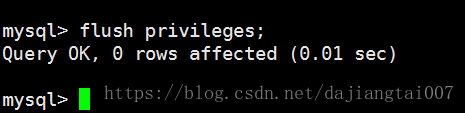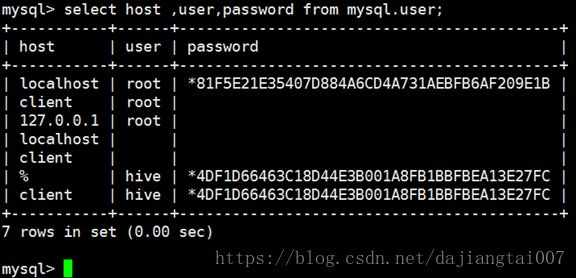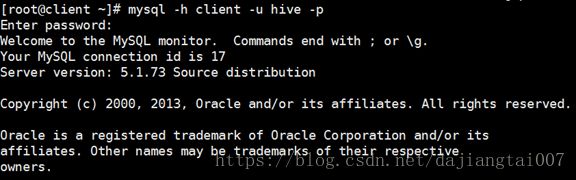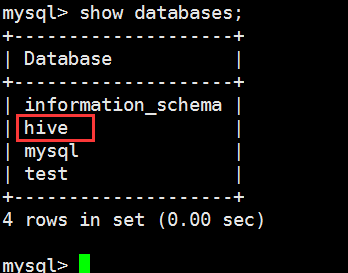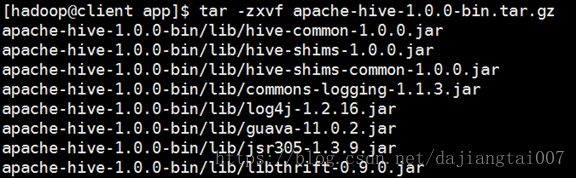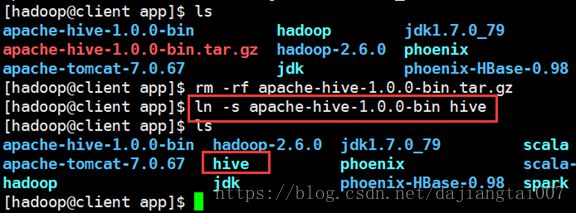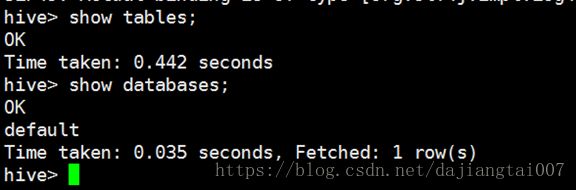Hive 安装文档
1、 Mysql安装
1.1 在线安装mysql
使用yum在线安装mysql:yum installmysql-server
1.2 启动mysql服务
使用service mysqld start命令启动mysql服务
1.3 设置mysql root用户密码
Mysql刚刚安装完成,默认root用户是没有密码的,登录mysql设置root用户密码。
Enter password: 默认没有密码,回车即可。
输入如下命令设置root用户密码:
set password forroot@localhost=password('root');
设置完密码之后退出
重新登录mysql,用户名:root,密码:root
此时mysql root用户密码设置成功。
1.4 创建hive账号
首先创建hive账户
create user 'hive' identified by'hive';
将mysql所有权限授予hive账户
grant all on *.* to'hive'@'client' identified by 'hive';
使操作命令生效
查看mysql 用户表user
select host ,user,password frommysql.user;
使用hive用户登录mysql数据库:mysql -h client-u hive –p
创建数据库hive
mysql> create database hive;
查看所有数据库
mysql> show databases;
2、 Hive安装
2.1 下载Hive
选择hive安装包apache-hive-1.0.0-bin.tar.gz,选择一台客户端client安装hive,将hive安装包上传至/home/hadoop/app目录下。
2.2 解压Hive
使用解压命令解压hive:tar -zxvf apache-hive-1.0.0-bin.tar.gz
创建hive软连接:ln -s apache-hive-1.0.0-bin hive
2.3 修改hive配置hive-site.xml
hive-site.xml文件不存在,首先复制一份该文件
修改hive-site.xml配置
2.4 配置Hive环境变量
打开vi ~/.bashrc文件,添加如下内容:
HIVE_HOME=/home/hadoop/app/hive
PATH=$JAVA_HOME/bin: HADOOP_HOME/bin:HIVE_HOME/bin:$PATH
export JAVA_HOME CLASSPATH PATH HADOOP_HOME HIVE_HOME
保存退出,并是配置文件生效
2.5 将mysql驱动包拷贝到hive的lib目录
下载mysql-connector-java-5.1.21.jar,并上传至hive的lib目录下
2.6 修改hive数据目录
修改配置文件vi hive-site.xml,更改相关数据目录
2.7 测试运行hive
bin/hive
Ok,出现上面的结果,hive安装成功。
大数据技术交流群: 695520445